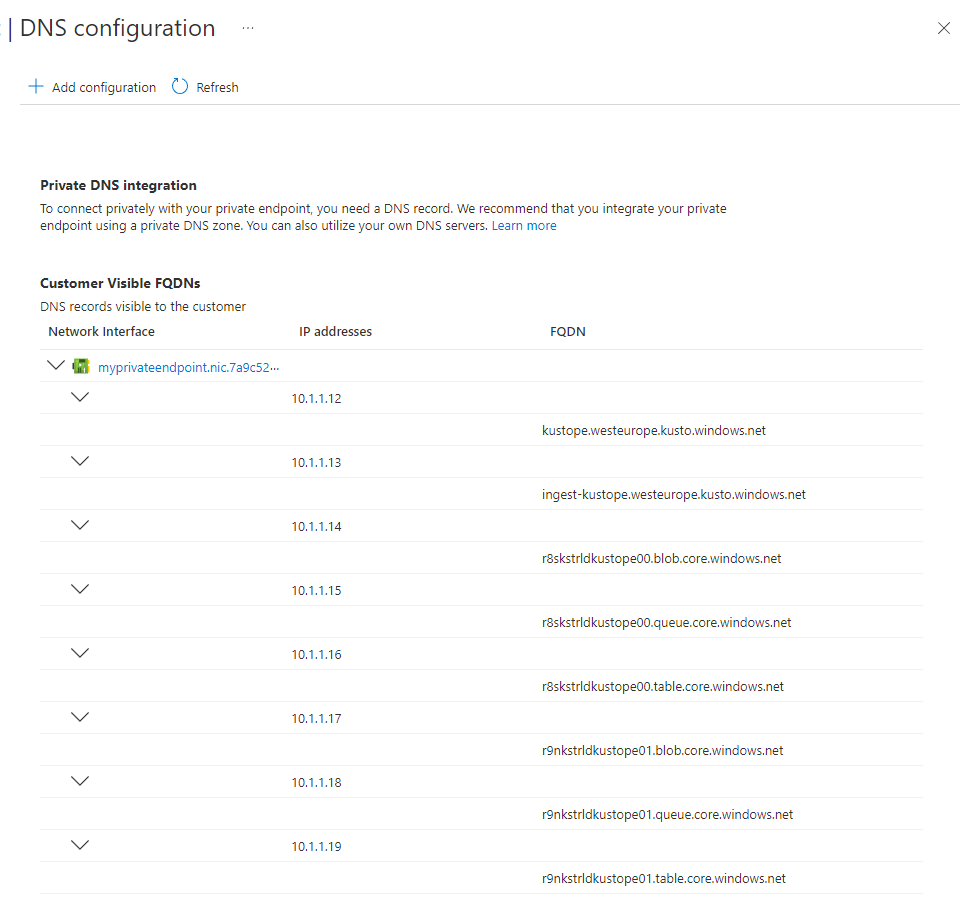Memecahkan masalah titik akhir privat
Panduan ini dapat membantu Anda memecahkan masalah konektivitas, operasional, dan pembuatan kluster untuk kluster menggunakan titik akhir privat. Jika Anda mengalami masalah konektivitas ke titik akhir privat, gunakan panduan pemecahan masalah berikut.
Periksa status koneksi
Pastikan bahwa status koneksi titik akhir privat diatur ke disetujui.
Di portal Azure, navigasikan ke kluster Anda lalu pilih Jaringan
Pilih Titik akhir privat. Dalam tabel, di kolom Status koneksi, verifikasi bahwa titik akhir privat disetujui.
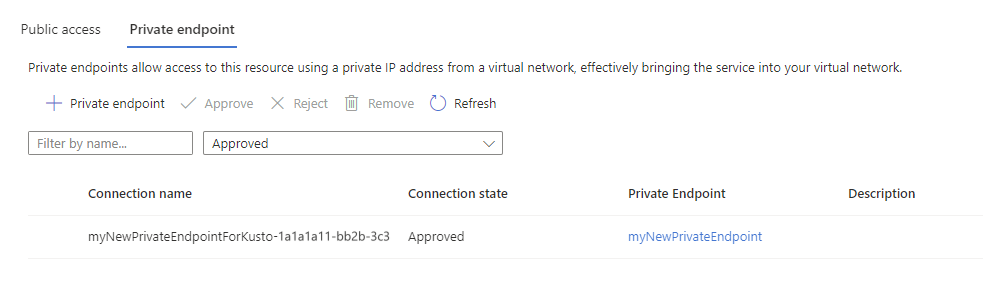
Jalankan pemeriksaan dari dalam jaringan virtual
Gunakan pemeriksaan berikut untuk menyelidiki masalah konektivitas dari dalam jaringan virtual yang sama. Sebaiknya sebarkan komputer virtual di jaringan virtual yang sama tempat Anda membuat titik akhir privat. Setelah masuk ke komputer, Anda dapat menjalankan pengujian berikut.
Periksa resolusi nama
Pastikan resolusi nama berfungsi dengan baik.
Ulangi semua FQDN konfigurasi DNS titik akhir privat dan jalankan pengujian menggunakan nslookup, Test-NetConnection, atau alat serupa lainnya untuk memverifikasi bahwa setiap DNS cocok dengan alamat IP yang sesuai.
Periksa resolusi DNS
Selain itu, jalankan perintah berikut untuk memverifikasi bahwa nama DNS setiap FQDN cocok dengan alamat IP yang sesuai.
#replace the <...> placeholders with the correct values
nslookup <cluster-name>.<cluster-region>.kusto.windows.net
#Results in the following output:
Server:'Server'
Address:'Address'
Non-authoritative answer:
<cluster-name>.<cluster-region>.kusto.windows.netcanonical name = <cluster-name>.privatelink.<cluster-region>.kusto.windows.net.
Name:<cluster-name>.privatelink.<cluster-region>.kusto.windows.net
Address: 'Address'
Jika Anda menemukan FQDN yang tidak cocok dengan alamat IP yang sesuai, Anda perlu memperbaiki server DNS kustom Anda. Jika Anda tidak menggunakan server DNS kustom, buat tiket dukungan.
Pemeriksaan konektivitas
Periksa apakah Anda dapat membuat koneksi TCP setiap FQDN dari DNS titik akhir privat. Jalankan pengujian berikut pada semua FQDN yang disebutkan dalam konfigurasi DNS titik akhir privat.
#replace the <...> placeholders with the correct values
Test-NetConnection -ComputerName <cluster-name>.<cluster-region>.kusto.windows.net -Port 443
#Results in the following output:
ComputerName : <cluster-name>.<cluster-region>.kusto.windows.net
RemoteAddress : 'RemoteAddress'
RemotePort : 443
InterfaceAlias : Ethernet
SourceAddress : 'SourceAddress'
TcpTestSucceeded : True
Hasil yang berhasil mengembalikan TcpTestSucceededed : True, yang berarti bahwa pemanggil dapat membuat koneksi TCP ke kluster.
Periksa kesehatan kluster
Langkah terakhir dari pemecahan masalah adalah menguji kesehatan kluster.
#replace the <...> placeholders with the correct values
#engine
Invoke-RestMethod https://<cluster-name>.<cluster-region>.kusto.windows.net/v1/rest/ping
Pong! IP address: 'IPv6IPaddress1'
#data management
Invoke-RestMethod https://ingest-<cluster-name>.<cluster-region>.kusto.windows.net/v1/rest/ping
Pong! IP address: 'IPv6IPaddress2'
Hasil yang berhasil harus mengembalikan Pong! dan alamat IPv6.
Tips pemecahan masalah lainnya
Jika setelah mencoba semua pemeriksaan ini, Anda masih mengalami masalah, coba gunakan panduan pemecahan masalah titik akhir privat untuk mendiagnosisnya.
Memecahkan masalah titik akhir privat terkelola
Untuk titik akhir privat terkelola, satu-satunya pemeriksaan yang dapat Anda lakukan untuk memverifikasi bahwa status koneksi semua titik akhir privat terkelola disetujui. Jika tidak, kluster tidak akan dapat terhubung ke layanan yang sesuai.
Untuk memverifikasi bahwa status koneksi titik akhir privat terkelola diatur ke disetujui, lakukan hal berikut:
Di portal Azure, navigasikan ke kluster Anda lalu pilih Jaringan
Pilih Sambungan titik akhir privat. Dalam tabel, di kolom Status koneksi, verifikasi bahwa titik akhir privat terkelola disetujui.
Jika Anda tidak dapat membuat titik akhir privat terkelola, pastikan langganan terdaftar untuk penyedia sumber daya Microsoft.Network:
Di portal Azure, navigasikan ke langganan Anda lalu pilih Penyedia Sumber Daya
Cari Microsoft.Network dan daftarkan penyedia sumber daya.
Panduan pemecahan masalah lainnya
Jika semua pemeriksaan berhasil dan Anda masih tidak dapat membuat koneksi ke kluster, maka Anda harus menghubungi tim keamanan perusahaan Anda yang bertanggung jawab atas firewall dan jaringan secara umum.
Alasan potensial kegagalan meliputi:
- Kesalahan konfigurasi appliance firewall
- Kesalahan konfigurasi Rute yang Ditentukan Pengguna di Azure Virtual Network Anda
- Proksi yang salah dikonfigurasi pada komputer klien
- Proksi yang salah dikonfigurasi antara klien dan kluster